Table des matières
MyWebSearch est un logiciel publicitaire et un programme de détournement de navigateur qui modifie les paramètres de recherche par défaut de votre navigateur et effectue des redirections lorsque vous naviguez sur Internet. Ce logiciel publicitaire est intégré dans des programmes d'installation de logiciels. Une fois le programme installé, il modifie votre page de démarrage en "http://home.mywebsearch.com", il émule le moteur de recherche Google et affiche des publicités issues du marketing en ligne.
Ce programme adware, est également responsable de programmes malveillants qui peuvent nuire à votre ordinateur.

Pour supprimer complètement " MyWebSearch "Suivez la procédure ci-dessous :
Étape 1 : Retirer " MyWebSearch " de votre navigateur (Internet Explorer ou Firefox).
Internet Explorer
Comment supprimer " MyWebSearch " d'Internet Explorer et rétablir les paramètres du navigateur.
1. ouvrir Internet Explorer et ensuite ouvrir " Options Internet ”.
Pour ce faire, à partir du menu fichier d'IE, choisissez " Outils " > " Options Internet ”.
Avis* : Dans les dernières versions d'IE, appuyez sur le bouton " Engrenage icône ".  en haut à droite.
en haut à droite.
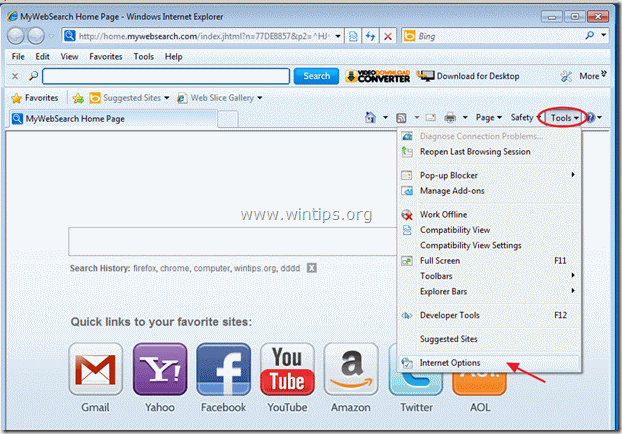
2. Cliquez sur le bouton " Avancé onglet ".
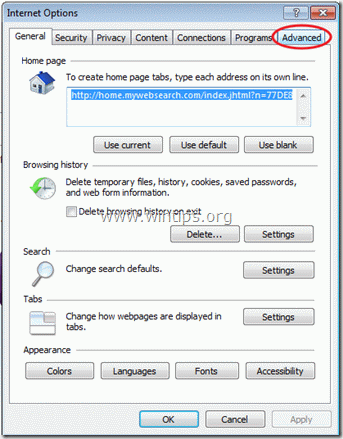
3. Choisir " Réinitialiser ”.
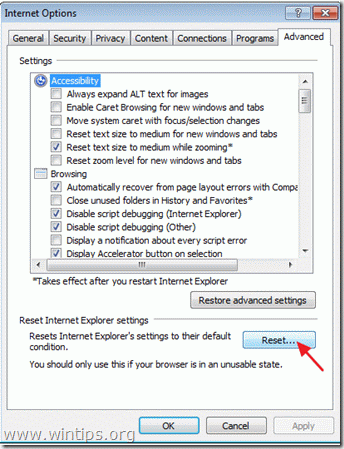
4. Cochez (pour activer) la case " Supprimer les paramètres personnels "et choisissez " Réinitialiser ”.
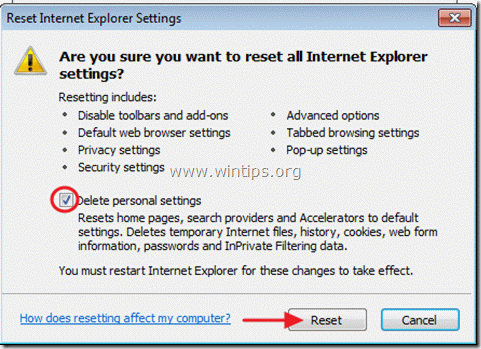
5. Une fois l'action de réinitialisation terminée, appuyez sur " Fermer "et choisissez ensuite " OK "pour quitter les options d'Internet Explorer.
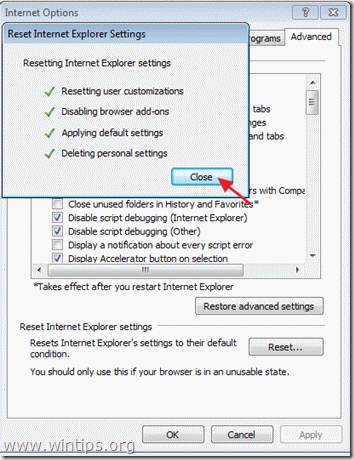
6. fermer Internet Explorer et procéder à l'étape 2.
Mozilla Firefox
Comment supprimer " MyWebSearch " de Mozilla Firefox et restaurez les paramètres du navigateur.
1) Vous devez d'abord activer la "barre de menu" principale de Firefox.
* Clic droit, sur l'espace vide à droite de "Onglet de page" et activer Firefox "Barre de menu".
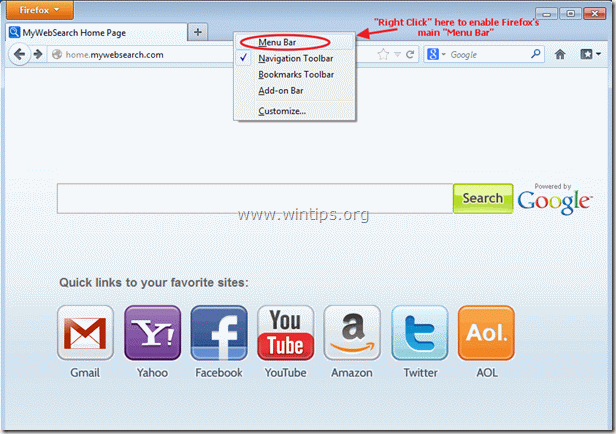
2. Dans le menu principal de Firefox, allez à : " Outils " > " Options ”.
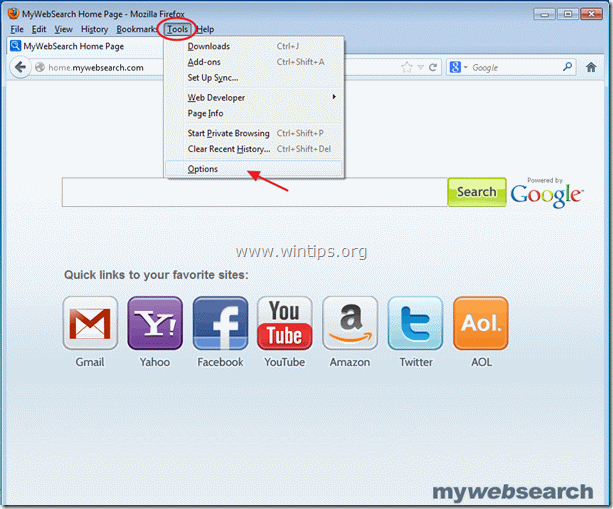
2. Chez " Général Dans l'onglet " ", allez dans " Page d'accueil Les paramètres " et supprimer le " home.mywebsearch.com "page d'accueil et tapez votre page d'accueil préférée : par exemple www.google.com. Choisissez ensuite " OK" pour quitter les options de Firefox.
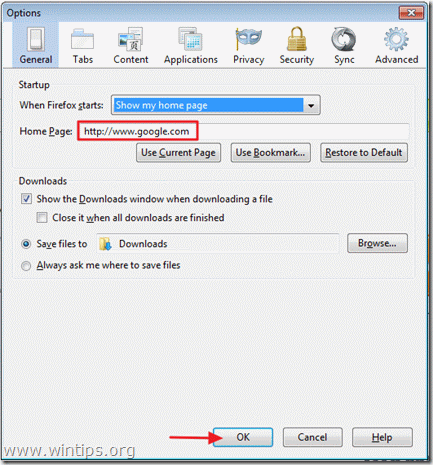
3. Dans le menu principal de Firefox, allez à : " Outils " > " Compléments ”.
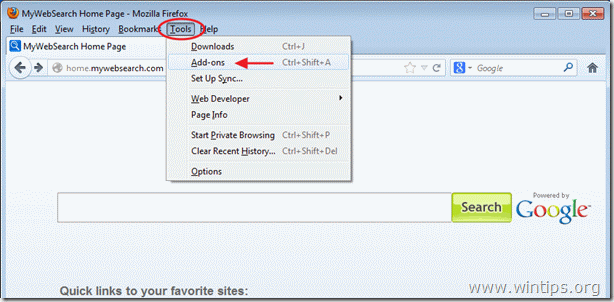
4. à " Compléments "Choisissez le gestionnaire " Plugins " options sur la gauche.

5. Choisissez l'option " MindSpark Toolbar Platform Plugin Stub... : et appuyez sur le bouton " Désactiver "sur cette ligne.
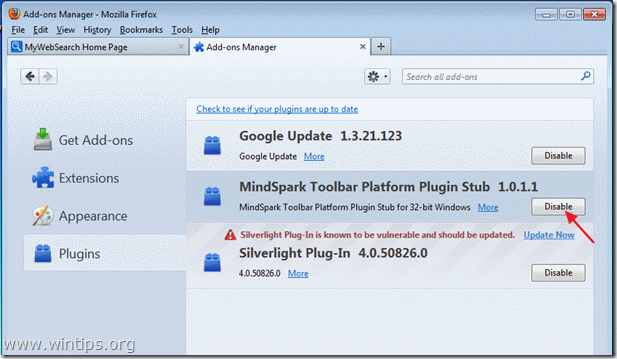
6. Fermez toutes les fenêtres de Firefox et passez à l'étape suivante.
Étape 2 : C maigre votre ordinateur de les menaces malveillantes.
Utiliser " MalwareBytes Anti-Malware " à nettoyer votre ordinateur de les menaces malveillantes.
1. Télécharger et installer " MalwareBytes Anti-Malware " à partir d'ici.*
Avis* : Si vous ne savez pas comment installer " MalwareBytes Anti-Malware" lire cet article.
2. Run " Malwarebytes Anti-Malware" et permettre au programme de se mettre à jour avec sa dernière version et sa base de données malveillante si nécessaire.
3. Lorsque la fenêtre principale de "Malwarebytes Anti-Malware" apparaît sur votre écran, choisissez l'option d'analyse par défaut :
“ Effectuer une analyse rapide "et choisissez ensuite " Scanner "et laissez le programme analyser votre système à la recherche de menaces.
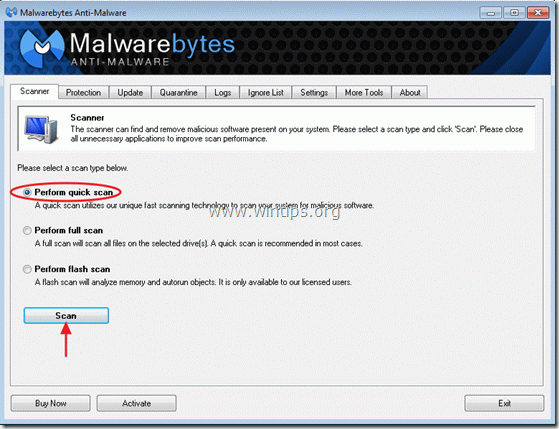
4. Lorsque la numérisation est terminée, choisissez " OK ”
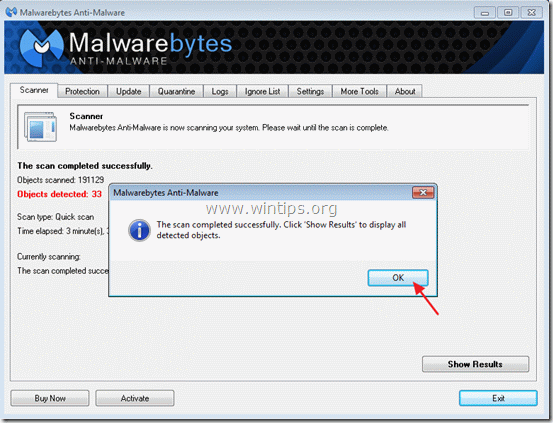
5. Appuyez sur la touche " Résultats du spectacle "pour afficher et supprimer les menaces malveillantes.
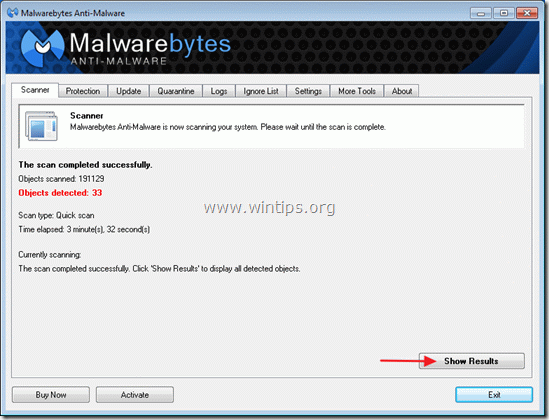
6. Dans la fenêtre "Afficher les résultats vérifier - en utilisant le bouton gauche de votre souris. tous les objets infectés puis choisissez l'option " Retirer la sélection "et laissez le programme supprimer les menaces sélectionnées.

7. Lorsque le processus de suppression des objets infectés est terminé, " Redémarrez votre système pour supprimer correctement toutes les menaces actives. ”.
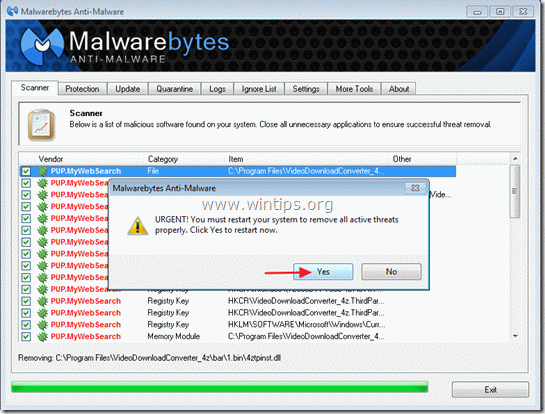
8. Après le redémarrage du système, Exécutez à nouveau l'anti-malware de Malwarebytes. pour s'assurer qu'aucune autre menace ne subsiste dans votre système*.
Étape 3 : Nettoyer les fichiers temporaires indésirables et des entrées de registre invalides.
Utiliser " CCleaner "et passez au programme nettoyer votre système à partir de temporaires fichiers Internet et des entrées de registre invalides.
Si vous ne savez pas comment installer et utiliser "CCleaner", lisez ces instructions.
Conseil : Pour s'assurer que votre ordinateur est propre et sûr, effectuer une analyse complète de Malwarebytes' Anti-Malware dans les fenêtres " Mode sans échec “.
{Pour accéder au mode sans échec de Windows, appuyez sur le bouton " ". F8 Lorsque la touche " ... " est enfoncée pendant le démarrage de votre ordinateur, avant l'apparition du logo Windows. Menu des options avancées de Windows "apparaît sur votre écran, utilisez les touches fléchées de votre clavier pour vous déplacer vers l'option Mode sans échec puis appuyez sur " ENTER “}

Andy Davis
Blog d'un administrateur système sur Windows





